Connetti/controlla i computer tramite rete con KontrolPack

Controlla facilmente i computer della tua rete con KontrolPack. Collega e gestisci computer con sistemi operativi diversi senza sforzo.
Davinci Resolve è uno strumento di editing video non lineare professionale di fascia alta . Soprattutto, è disponibile su Linux. Quindi, se hai bisogno di un buon editor video, segui queste istruzioni di installazione qui sotto per far funzionare Davinci Resolve sul tuo sistema.
Download di Davinci Resolve 17 su Linux

Per scaricare Davinci Resolve 17 sul tuo computer, dovrai creare un account sul sito web. Per iniziare, visita il sito Web ufficiale di Davinci Resolve . Una volta lì, scorri verso il basso fino a "Download gratuito ora".
L'opzione "Download gratuito ora" ti consentirà di ottenere l'edizione domestica gratuita. In alternativa, se preferisci ottenere la versione "Davinci Resolve Studio", fai clic sul pulsante "Acquista online ora".
Dopo aver selezionato il pulsante "Scarica ora gratuitamente", verrà visualizzata una finestra pop-up. In questa finestra pop-up vedrai "Mac OS X", "Windows" e "Linux". Selezionare il pulsante "Linux" per avviare il download di Linux.
Dopo aver selezionato il pulsante "Scarica Linux", verrà visualizzata una finestra "I tuoi dettagli". Inserisci il tuo nome, cognome, azienda (facoltativo), e-mail, numero di telefono, paese, stato e città.
Seleziona il pulsante "Registrati e scarica" per scaricare il programma di installazione di Davinci Resolve Linux con tutte le tue informazioni compilate.
Installazione di Davinci Resolve 17 su Linux
Apri una finestra del terminale dopo aver scaricato Davinci Resolve 17 sul tuo computer. Non sei sicuro di come aprire una finestra di terminale sul desktop Linux? Premi Ctrl + Alt + T sulla tastiera. Oppure cerca "Terminale" nel menu dell'app e avvialo in questo modo.
Con la finestra del terminale aperta e pronta per l'uso, esegui il comando CD e spostati nella directory "Download" in cui è stato scaricato in precedenza Davinci Resolve.
cd ~/Download/
Una volta all'interno della directory "Download", esegui il comando unzip per decomprimere il file ZIP di Davinci Resolve contenente il programma di installazione di Linux.
decomprimere DaVinci_Resolve_*_Linux.zip
Se non hai "unzip", installalo con i comandi seguenti.
Ubuntu
Esegui il comando apt install di seguito per configurare lo strumento Unzip su Ubuntu.
sudo apt install unzip
Debian
Se devi configurare Unzip su Debian, esegui il comando apt-get install di seguito.
sudo apt-get install unzip
ArcoLinux
Quelli su Arch Linux possono ottenere l'ultima app Unzip configurata eseguendo il comando pacman -S .
sudo pacman -S decomprimere
Federa
Se sei un utente Fedora Linux, sarai in grado di installare l'ultima app Unzip sul tuo computer usando il comando dnf install .
sudo dnf install unzip
ApriSUSE
Su OpenSUSE Linux, sarai in grado di configurare il programma Unzip usando il comando zypper install .
sudo zypper install unzip
Dopo aver decompresso il file ZIP di Davinci Resolve, il file di installazione verrà aggiunto alla cartella "Download". È necessario eseguire il comando chmod e aggiornare le autorizzazioni per questo file.
chmod +x DaVinci_Resolve_*_Linux.run
Con le autorizzazioni aggiornate, avvia il programma di installazione sul tuo computer utilizzando il seguente comando.
./DaVinci_Resolve_*_Linux.run
Dopo aver eseguito il comando sopra, sullo schermo apparirà uno strumento di installazione della GUI e vedrai una schermata "Introduzione", seguita da un messaggio. Leggere il messaggio, quindi fare clic sul pulsante "Avanti".
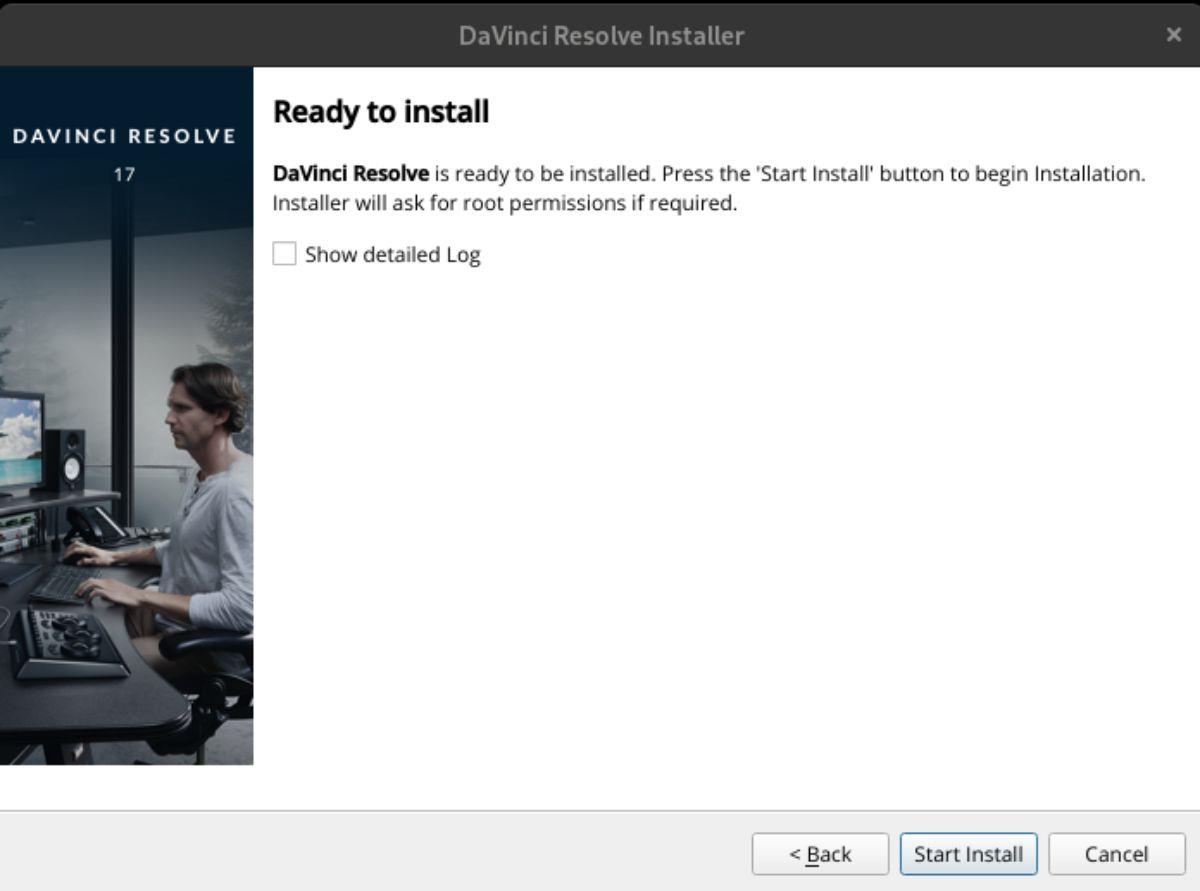
Dopo aver selezionato il pulsante "Avanti", lo strumento di installazione di Davinci Resolve ti mostrerà un messaggio "Informazioni su Davinci Resolve 17". Leggi il messaggio. Quando hai finito di leggere tutto, seleziona il pulsante “Avanti”.
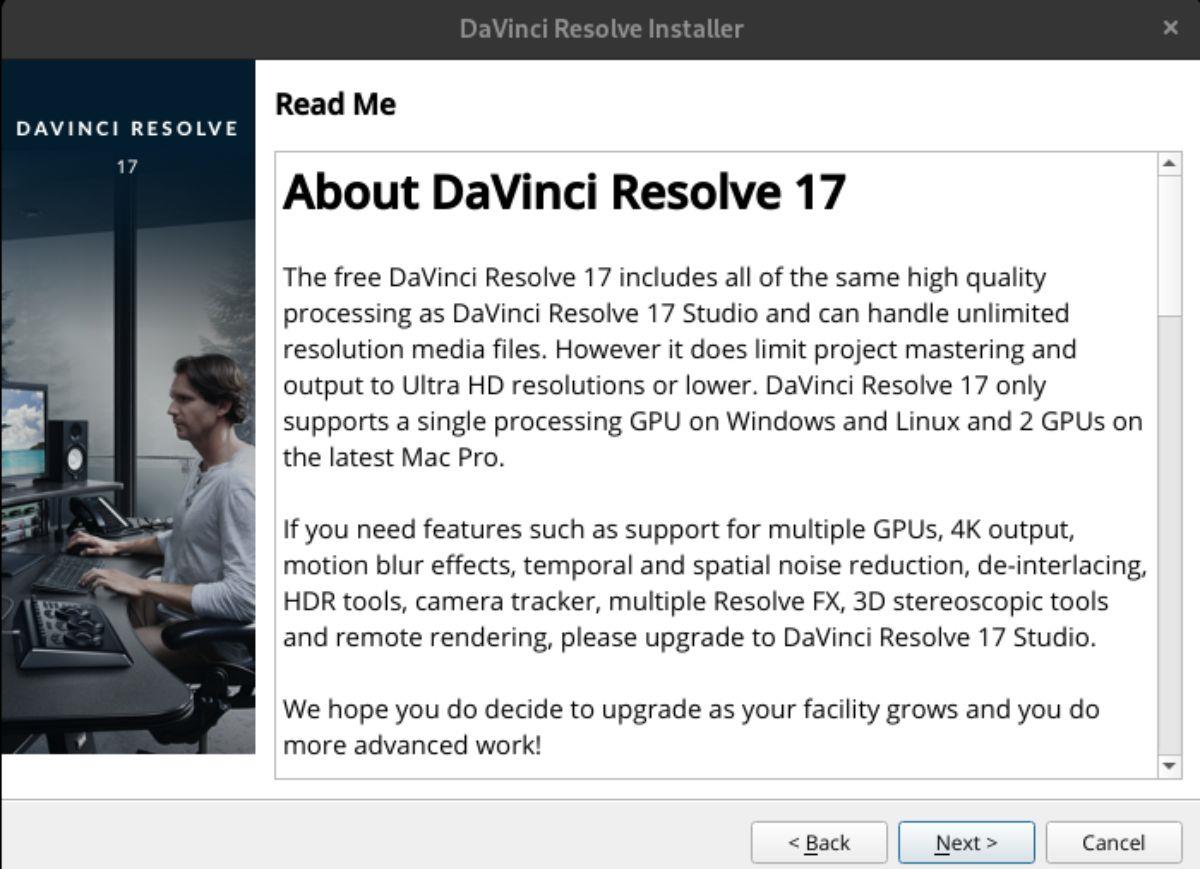
Dopo il messaggio "Informazioni", vedrai il "Contratto di licenza" di Davinci Resolve. Devi accettare il contratto selezionando la casella accanto a "Accetto i termini e le condizioni del contratto di licenza". Fai clic sul pulsante "Avanti" quando hai finito.
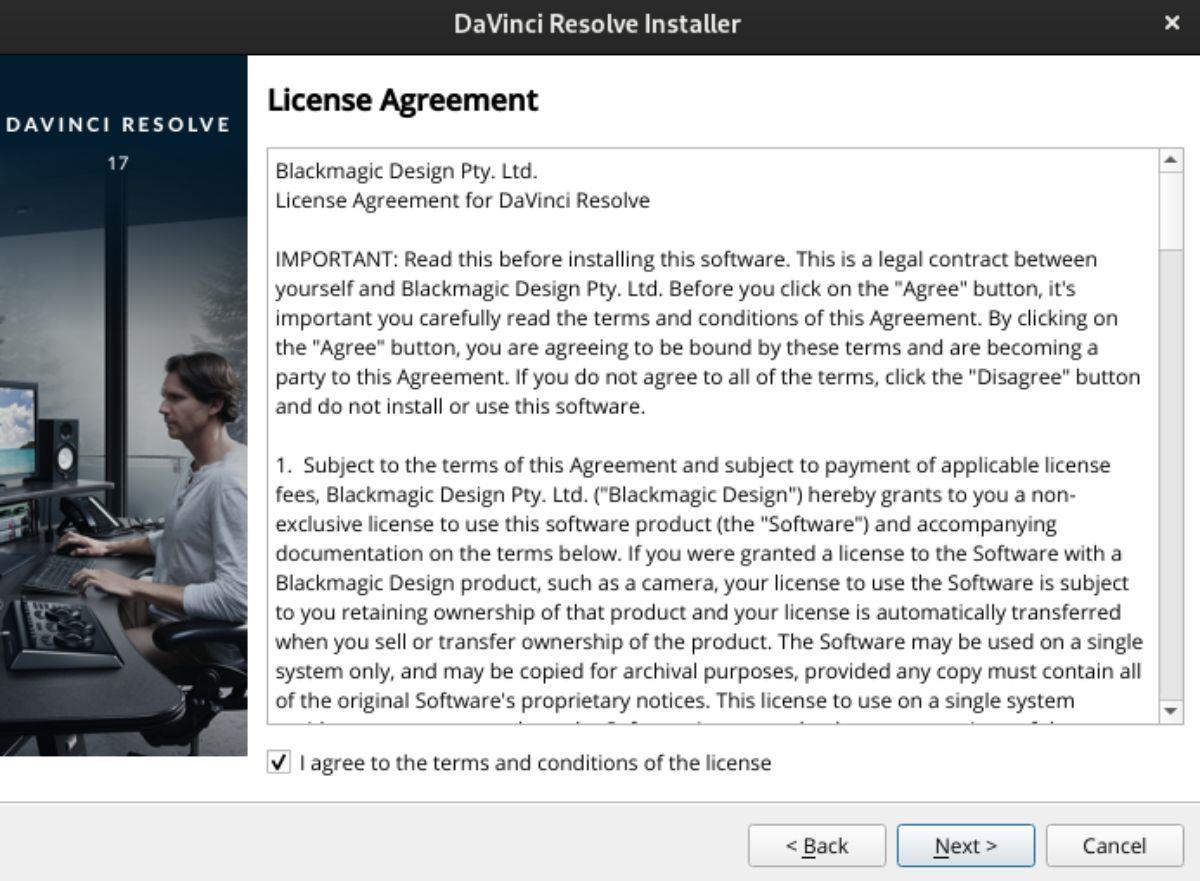
Verrai indirizzato alla finestra "Pronto per l'installazione" con il contratto di licenza letto. Seleziona il pulsante "Avvia installazione" per avviare il processo di installazione sul tuo computer Linux. Sentiti libero di selezionare la casella "Mostra registro dettagliato" per visualizzare maggiori informazioni durante il processo di installazione.
Vedrai un pulsante "Fine" quando l'installazione è completa. Seleziona questo pulsante per chiudere lo strumento di installazione.
Disinstallare Davinci Resolve dal tuo PC Linux
Se desideri disinstallare Davinci Resolve, inizia avviando una finestra di terminale. Eseguire il comando rm per eliminare la cartella una volta che una finestra del terminale è aperta e pronta per l'uso. Questa cartella contiene tutti i dati dell'applicazione sul tuo computer.
sudo rm -rf /opt/resolve
Successivamente, dovrai eliminare il file desktop nella /usr/share/applications/cartella. Questi file devono essere eliminati. In caso contrario, nel menu dell'app verrà sempre visualizzata una scorciatoia Davinci Resolve, anche se i dati dell'applicazione sono spariti.
Nota: non è necessario disinstallare i collegamenti sul desktop. Se prevedi di reinstallare Resolve, in un secondo momento, sentiti libero di saltare le istruzioni di disinstallazione del collegamento di seguito.
sudo rm -rf /usr/share/applications/com.blackmagicdesign.*
Quando entrambi i comandi sono stati eseguiti nel terminale, Davinci Resolve 17 verrà disinstallato dal tuo PC Linux.
Controlla facilmente i computer della tua rete con KontrolPack. Collega e gestisci computer con sistemi operativi diversi senza sforzo.
Vuoi eseguire automaticamente alcune attività ripetute? Invece di dover cliccare manualmente più volte su un pulsante, non sarebbe meglio se un'applicazione...
iDownloade è uno strumento multipiattaforma che consente agli utenti di scaricare contenuti senza DRM dal servizio iPlayer della BBC. Può scaricare video in formato .mov.
Abbiamo trattato le funzionalità di Outlook 2010 in modo molto dettagliato, ma poiché non verrà rilasciato prima di giugno 2010, è tempo di dare un'occhiata a Thunderbird 3.
Ogni tanto tutti abbiamo bisogno di una pausa, se cercate un gioco interessante, provate Flight Gear. È un gioco open source multipiattaforma gratuito.
MP3 Diags è lo strumento definitivo per risolvere i problemi nella tua collezione audio musicale. Può taggare correttamente i tuoi file mp3, aggiungere copertine di album mancanti e correggere VBR.
Proprio come Google Wave, Google Voice ha generato un certo fermento in tutto il mondo. Google mira a cambiare il nostro modo di comunicare e poiché sta diventando
Cos'è il campionamento? Secondo Wikipedia, "È l'atto di prendere una porzione, o campione, di una registrazione sonora e riutilizzarla come strumento o
Esistono molti strumenti che consentono agli utenti di Flickr di scaricare le proprie foto in alta qualità, ma esiste un modo per scaricare i Preferiti di Flickr? Di recente siamo arrivati
Google Sites è un servizio di Google che consente agli utenti di ospitare un sito web sul server di Google. Ma c'è un problema: non è integrata alcuna opzione per il backup.



![Scarica FlightGear Flight Simulator gratuitamente [Divertiti] Scarica FlightGear Flight Simulator gratuitamente [Divertiti]](https://tips.webtech360.com/resources8/r252/image-7634-0829093738400.jpg)




